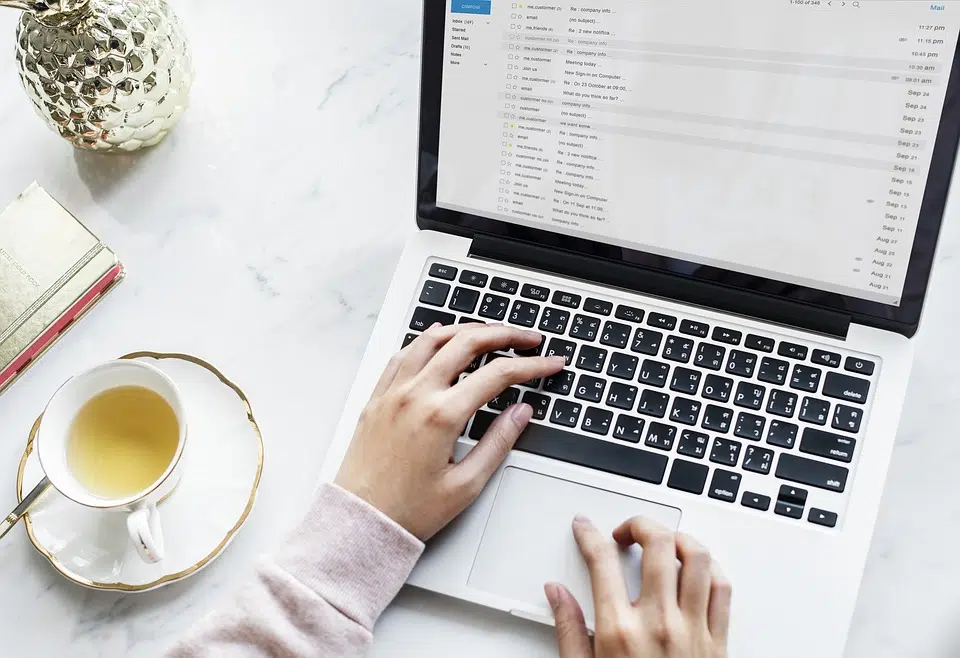Chaque jour, vous recevez de dizaines de messages électroniques provenant de sites que vous avez précédemment visités, ou bien même des expéditeurs indésirables. Vous souhaitez donc bloquer ces messages sans intérêt et donner de l’espace à votre messagerie. Toutefois, vous ignorez comment vous y prendre. Découvrez donc comment ne plus recevoir de courrier indésirable sur Hotmail.
Plan de l'article
Sur l’ancienne version de Outlook.com ?
La première des choses à faire est de localiser l’adresse ou le domaine de votre spam ou du correspondant dont vous ne souhaitez pas recevoir de mail. Dès que vous avez trouvé l’adresse, copiez-la et une fois dans Outlook, cliquez sur « paramètre » puis sur « autre paramètre de messagerie ». Une page s’affichera avec plusieurs options. Il peut s’agir de :
A découvrir également : Réparation connecteur PC portable : évitez les pièges et arnaques courants !
- Gestion de votre compte
- Rédaction de message
- Lecture de message
- Prévention contre les courriers indésirables
- Personnalisation d’Outlook
Lire également : Comment activer un clavier sans fil ?
Ce qui vous intéresse, c’est l’avant-dernière option : Prévention contre les courriers indésirables. Sous cette option se présentent deux autres sélections : Filtre et rapport et Expéditeurs autorisés et bloqués. Cliquez sur la deuxième sélection. Une nouvelle page va s’ouvrir et vous présentent à son tour trois autres options : Expéditeurs autorisés ; listes de diffusion autorisées et Expédition bloquée. C’est la dernière option que vous devriez sélectionner. C’est dans celle-ci que vous pouvez bloquer les expéditeurs dont vous ne souhaitez pas recevoir de message électronique.
Une fois que vous avez choisi, cette sélection, une barre d’adresse, s’affichera à votre écran. Il vous revient alors de coller dans celle-ci l’adresse ou le domaine d’adresse préalablement copié. Pour votre information, le domaine d’adresse est tout ce qui est écrit après @.
Lorsque vous collez l’adresse ou le domaine d’adresse de votre spam ou de l’expéditeur dont vous ne souhaitez plus recevoir de messages, cliquez sur « ajouter ». À partir de ce moment, si l’expéditeur en question vous envoie un message électronique vous ne les recevrez plus. Les messages seront automatiquement supprimés par Outlook.
Sur la nouvelle version de Outlook.com
La nouvelle version d’Outlook mis en marche depuis 2016 est un peu différente de l’ancienne, mais il n’en demeure pas moins qu’elle présente aussi des fonctionnalités pour bloquer les courriers indésirables. Alors, pour bloquer les messages d’un expéditeur dans cette version aussi, vous devez tout d’abord, repérer son adresse ou son domaine d’adresse. Vous allez ensuite la copier dans votre presse papier. Vous devez également sélectionner la roue d’entrée dans le coin inférieur droit de outlook.com puis cliquez sur « option ».
Une page devrait s’afficher avec plusieurs options, choisissez l’option « courrier ». Dès que vous choisissez cette sélection, cela va ouvrir une nouvelle page avec d’autres options. Repérez l’option « Courrier indésirable » et cliquez là-dessus puis ensuite, sur « expéditeurs bloqués ».
Une dernière page va s’afficher avec une barre pour l’insertion des adresses ou des domaines indésirables. Collez l’adresse initialement copiée dans la barre puis cliquez sur « ajouter ». Dès lors, les messages de l’expéditeur dont l’adresse a été ajoutée comme indésirable ne viendront plus dans votre messagerie.
Il faut préciser que vous pouvez ajouter autant d’adresse que vous souhaitez à la barre destinée à l’insertion des adresses. Aussi, pour modifier une adresse ajoutée, il suffit d’appuyer sur la petite icône de crayons à côté et de procéder à la modification de l’adresse.
Avec les filtres de courrier indésirable sur Hotmail
Au-delà de l’utilisation des fonctionnalités de blocage d’expéditeur, Hotmail met aussi à disposition des utilisateurs un système de filtres pour les courriers indésirables. Ces filtres permettent aux utilisateurs de mieux organiser leur boîte mail en séparant automatiquement les messages importants des spams.
Pour activer cette option sur Hotmail, vous pouvez suivre ces étapes simples. Cliquez tout d’abord sur la roue crantée du coin supérieur droit pour accéder à « Paramètres ». Dans le menu déroulant qui apparaît, sélectionnez « Courrier » puis cliquez sur « Filtres et rapports ».
Dans la page suivante qui s’affiche avec plusieurs options disponibles, repérez l’option « Courrier indésirable ». Vous pouvez alors choisir entre trois niveaux de protection contre les spams : faible (pour ne bloquer que les mails considérés comme très indésirables), élevé (pour bloquer tous les mails jugés comme indésirables) ou personnalisé (qui vous donne plus de contrôle sur ce que vous souhaitez filtrer).
Pensez à bien utiliser le niveau personnalisé si vous voulez avoir un meilleur contrôle sur vos emails. Effectivement, il permet aux utilisateurs d’ajouter eux-mêmes certains termes ou adresses qu’ils souhaitent considérer comme spam.
Notez que lorsque vous activez cette fonctionnalité, tous les courriers identifiés comme spams seront automatiquement déplacés vers le dossier « Courrier indésirable ». Pensez à bien vérifier ce dossier pour ne pas manquer de messages importants. Après avoir activé ces options, vous pouvez toujours bloquer l’adresse de l’expéditeur ou modifier vos filtres de courrier indésirable selon vos préférences personnelles.
En signalant les emails indésirables à Hotmail
Au-delà de l’utilisation des fonctionnalités de blocage d’expéditeur et des filtres pour les courriers indésirables, une autre option est disponible pour se débarrasser efficacement du spam sur Hotmail. Il s’agit de signaler les emails indésirables à Hotmail. Cette action peut aider à améliorer la qualité du filtrage automatique.
Comment signaler un email en tant que spam ? Ouvrez le message concerné puis cliquez sur le bouton « Courrier indésirable » situé dans la barre supérieure. Dans le menu déroulant qui apparaît, vous pouvez choisir entre deux options :
- Marquer comme courrier indésirable : cette option permet simplement de marquer l’email concerné comme étant un spam.
- Marquer et bloquer : cette option marque aussi l’email en tant que spam, mais elle bloque également tous les futurs messages provenant de cet expéditeur.
En signalant régulièrement les emails non sollicités à Hotmail, vous pouvez aider leur système automatisé à mieux détecter les spams.
Une dernière astuce pour limiter au maximum la réception de courriers indésirables consiste tout simplement à faire preuve de prudence lorsqu’il s’agit d’utiliser son adresse e-mail. Évitez, par exemple, de partager votre adresse avec des personnes inconnues ou peu fiables, ne souscrivez qu’à des newsletters dont vous êtes sûr(e) et utilisez une adresse mail secondaire si nécessaire.
Avec ces différentes méthodes combinées • blocage d’expéditeur, filtres anti-spam, signalement des emails indésirables et prudence • vous pouvez facilement protéger votre boîte mail Hotmail contre les spams.